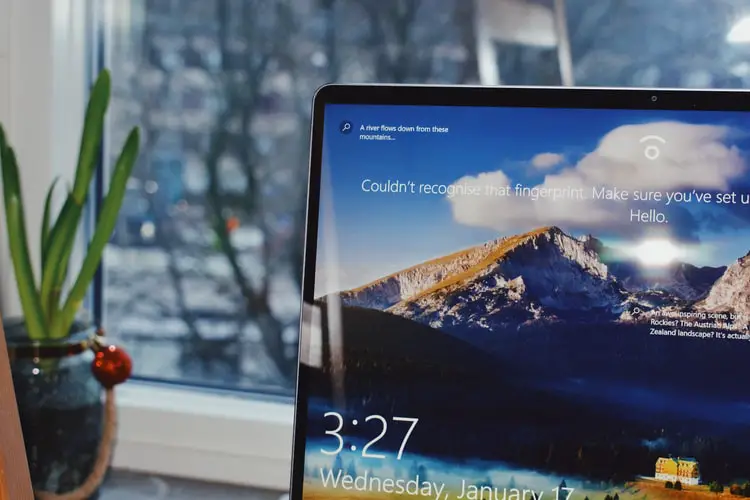Vandaag gaan we bekijken wat de WMI-providerhost (WmiPrvSE.exe) is? Het hostproces van de WMI-provider is een belangrijk onderdeel van Windows en wordt vaak op de achtergrond uitgevoerd. Hiermee kunnen andere toepassingen op uw computer informatie over uw systeem opvragen. Dit proces zou normaal niet veel systeembronnen moeten gebruiken, maar het kan veel CPU gebruiken als een ander proces op uw systeem zich misdraagt.
Wat is de WMI-providerhost (WmiPrvSE.exe)?
“WMI” staat voor “Windows Management Instrumentation”. Dit is een functie van Windows die een gestandaardiseerde manier biedt voor software en administratieve scripts om informatie op te vragen over de status van uw Windows-besturingssysteem en de gegevens die het bevat. Software of opdrachten kunnen bijvoorbeeld informatie vinden over de status van BitLocker-stationsversleuteling, vermeldingen in gebeurtenislogboeken bekijken of gegevens opvragen bij geïnstalleerde toepassingen die een WMI-provider bevatten. Microsoft heeft een lijst met WMI-providers op haar website vermeld.

Dit is vooral handig voor bedrijven die computers centraal beheren, vooral omdat de informatie via scripts kan worden opgevraagd en standaard op beheerconsoles kan worden weergegeven. Zelfs op een thuis-pc kan bepaalde software die u hebt geïnstalleerd via de WMI-interface informatie over het systeem opvragen.
U kunt WMI ook zelf gebruiken om allerlei nuttige informatie te vinden die normaal gesproken niet wordt weergegeven in de Windows-interface op uw eigen pc. We hebben bijvoorbeeld de WMI-opdrachtregeltool (WMIC) behandeld voor het verkrijgen van het modelnummer van uw moederbord.
Waarom gebruikt de WMI-providerhost (WmiPrvSE.exe) zoveel CPU?
WMI Provider Host zou normaal gesproken niet veel CPU moeten gebruiken, omdat het normaal gesproken niets zou moeten doen. Af en toe kan het een CPU gebruiken wanneer een ander stukje software of script op uw pc informatie opvraagt via WMI, en dat is normaal. Hoog CPU-gebruik is waarschijnlijk slechts een teken dat een andere toepassing gegevens opvraagt via WMI. De host van de WMI-provider mag niet altijd veel CPU-bronnen gebruiken.
Het herstarten van de WMI-providerhost kan handig zijn als deze in een onjuiste staat vastzit. U kunt uw computer ook gewoon opnieuw opstarten, maar er is een manier om de service opnieuw op te starten zonder uw computer opnieuw op te starten. Open hiervoor het menu Start, typ “Services.msc” en druk op Enter om de Services-tool te starten.
Zoek de service “Windows Management Instrumentation” in de lijst, klik met de rechtermuisknop en selecteer “Opnieuw opstarten”.
Als u een constant hoog CPU-gebruik ziet, is het waarschijnlijk dat een ander proces op uw systeem zich misdraagt. Als een proces voortdurend een grote hoeveelheid informatie van WMI-providers vraagt, zal dit ertoe leiden dat het hostproces van de WMI-provider een grote hoeveelheid CPU gebruikt. Dat andere proces is het probleem.
Gebruik de Event Viewer om vast te stellen welk specifiek proces problemen met WMI veroorzaakt. In Windows 10 of 8 kunt u met de rechtermuisknop op de Start-knop klikken en “Event Viewer” selecteren om deze te openen. Open in Windows 7 het menu Start, typ “Eventvwr.msc” en druk op Enter om het te starten.

Ga in het linkerdeelvenster van het Event Viewer-venster naar Application and Service Registry onder Microsoft Windows Activity Manager.
Blader door de lijst en zoek naar recente “Fout” -gebeurtenissen. Klik op elke gebeurtenis en zoek naar het nummer rechts van “ClientProcessId” in het onderste paneel. Dit vertelt u het ID-nummer van het proces dat de WMI-fout heeft veroorzaakt.
U zult hier waarschijnlijk verschillende fouten zien. Fouten kunnen worden veroorzaakt door hetzelfde proces-ID-nummer, of u ziet mogelijk meerdere verschillende proces-ID’s die fouten veroorzaken.
Nu kunt u het proces identificeren dat mogelijk problemen veroorzaakt. Open eerst een Taakbeheer-venster door op Ctrl + Shift + Escape te drukken.

Klik op het tabblad “Details”, klik op de kolom “PID” om de lopende processen te sorteren op proces-ID en zoek naar het proces dat overeenkomt met het ID-nummer dat in de Logboeken van Logboeken verscheen.
Wanneer een programma wordt gesloten en opnieuw wordt geopend, heeft het ook een ander proces-ID-nummer. Zoek daarom naar recente gebeurtenissen, aangezien het proces-ID-nummer van eerdere gebeurtenissen in uw Event Viewer u niet zal helpen iets te vinden.
Kan ik de WMI-providerhost uitschakelen?
Het is technisch mogelijk om de service “Windows Management Instrumentation” op uw computer uit te schakelen. Dit kan echter veel verschillende dingen op uw pc beschadigen. Het is een belangrijk onderdeel van het Windows-besturingssysteem.
Schakel deze service dus niet uit! Als u een probleem hebt, moet u het proces op uw computer identificeren waardoor de WMI-providerhost zoveel CPU gebruikt.